2台のPCを並べて操作している人って結構いると思いますが、その時いちいちマウスとキーボードを切り替えるのって面倒ですよね?
ひとつのキーボードとマウスで2台のパソコンを操作できたら便利だと思いませんか?
実はそれを可能にする<ShareMouse>というソフトがあります。
今回はShareMouseの使い方をご紹介します。
ShareMouseとは?
ShareMouseはひとつのキーボードとマウスで2台の異なるPC間で使用できるようにするものです。
Windows同士だけでなく、WindowsとMac間でも使用することができるスグレモノ。
WindowsマシンとMacを並べて使う人は多いと思うので、これはめちゃくちゃ便利です。
デスクに2台PCを並べて、なおかつマウスとキーボードを2つずつ使うとなると、相当長いデスクじゃないと無理ですよね。
でも、ShareMouseがあればそんな心配も無用です。
ShareMouseは無料と有料バージョンがありますが、2台のPCならば無料版でも普通に使えます。
ただし、1台のPCをマルチモニターなどにしている場合、合計のモニター数が3つになるので、その場合は有料バージョンが必要になるようです。私はメインPCがマルチモニターなのですが、使っているとプロバージョンにアップグレードしろって警告が出てきます。
これはかなり残念ですね。
プロバージョンは 6240円なので躊躇してしまいますが、プロバージョンの機能の一つに「ドラック&ドロップによるPC間のデータコピー」があります。これ、とんでもなく便利な機能です。
ロジクールのマウスでこのような機能をもったものがありますが、このソフトを導入すればお気に入りのマウスでそれができるので良いですよね。
特にWindowsとMacを両方使っている人はプロバージョンを購入するのもありかと思います。
ShareMouseの使い方
下のサイトよりインストーラーをダウンロードしてください。
http://www.keyboard-and-mouse-sharing.com/
WindowsとMac、該当するものを選んでダウンロード。
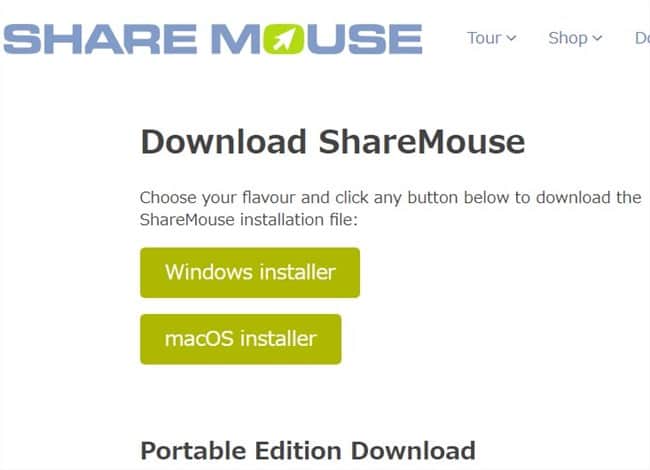
あとは2台のPCにそれぞれインストールします。
インストール自体は指示通りおこなってください。アドウェアとかはないので大丈夫です。
インストールが終わって起動すると、タスクトレイに常駐されます。
同一のLANにあれば特に設定しなくても自動的に共有されます。
まずは初期設定をしましょう。タスクトレイに追加されたShareMouseのアイコンを右クリックして、「MonitorManager」をクリック。

ここでモニターの位置を決めます。ここの並びがマウスの移動範囲になります。例えば下のような感じであれば、メインPCの左端にマウスポインタを持っていけば、サブPCにマウスポインタが移動します。
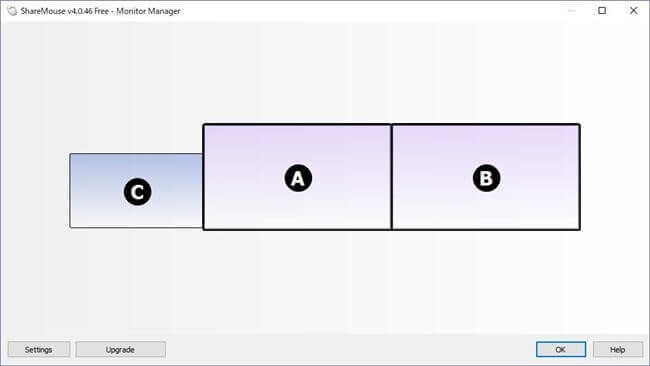
もし下のようにサブのモニタ位置を上にした場合、メインPCのモニター上部にマウスポインタを移動するとサブPCにマウスポインタが移動します。
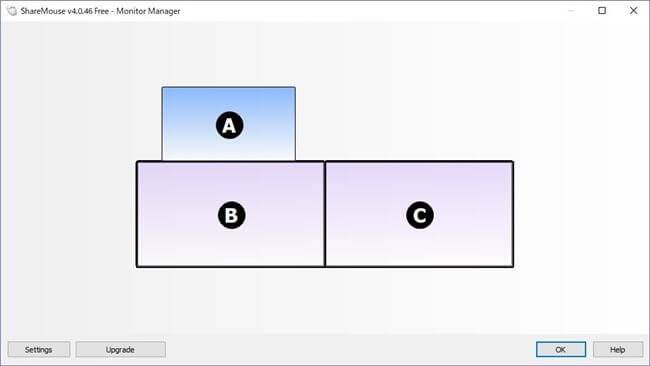
実際のモニター位置の調整というよりは、マウスポインタの移動方法の設定と思って下さい。
次に「setting」を選んで、設定をします。

ここで色々な細かい設定ができますが、無料版だとあまり設定できる項目はありません。[Demo]と表示されている項目は設定できません。
ここで変更するべきところは「Misc」の「Dim inactive monitors」です。これはマウスポインタがないモニターの明るさを暗くする設定になります。「あれ、マウスポインタがどこいっちゃったんだろう」というのを防ぐものですね。
チェックを入れて明るさの調整レベルを設定します。もし必要なければチェックは外して下さい。
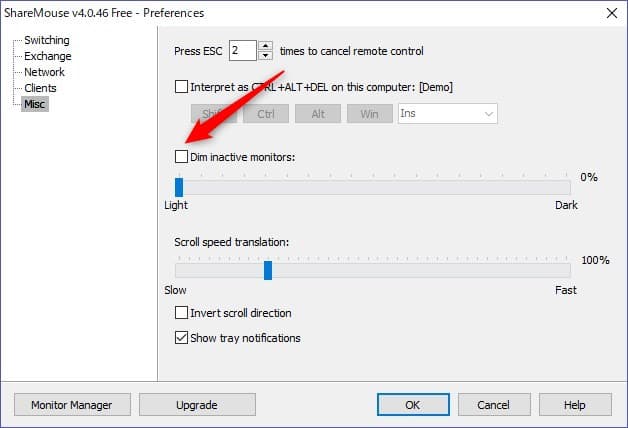
マウスポインタがどこいったのかわからなくなった場合は「Esc」を2回叩くとShareMouseが解除されますので、ポインタももとに戻ります。
使い方としては以上です。
ファイヤーウォールの影響とかでうまく動作しないこともあるかもしれません。その時はファイヤーウォールにこのソフトの権限を与えてみて下さい。
特にファイヤーウォールの設定などをしていなければ、なにもしなくても接続できるはずです。
まとめ
今回は「ひとつのマウスとキーボードで2台のPCを操作する超便利ソフト<ShareMouse>」をご紹介しました。
2台のPCを使って作業している人にとっては救世主的なソフトですよね。特にWindowsとMac間で共有できるのは嬉しい限りです。
プロ版だとファイル共有もできるので、よく使う人は購入を検討しても良いかもしれませんね。
この記事が少しでもお役に立てれば幸いです。


